Cómo entrar al router desde tu móvil para configurar la conexión Wi-Fi
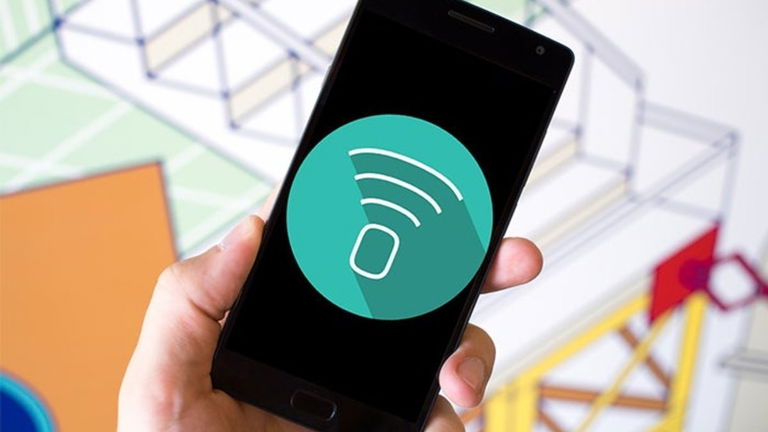
Ya sea porque crees que hay algún intruso en tu red Wi-Fi, porque quieres cambiar de una vez por todas la imposible contraseña que venía por defecto en el router, o simplemente porque quieras modificar cualquier parámetro de la red para conseguir una conexión más rápida y estable, entrar a la configuración del router es algo que todos aquellos usuarios de una red Wi-Fi deberían saber hacer, más aún ahora que la mayoría de fabricantes de routers han facilitado el proceso, y ofrecen herramientas mucho más intuitivas para ello.
Hoy por hoy, incluso es posible entrar al router desde el móvil, y configurar todos y cada uno de los diferentes parámetros de la conexión Wi-Fi sin necesidad de recurrir a un ordenador. En esta nueva guía avanzada de Android, os explicamos cómo hacerlo paso a paso y de todas las maneras posibles.
Entra a tu router Wi-Fi desde el móvil: todas las formas posibles
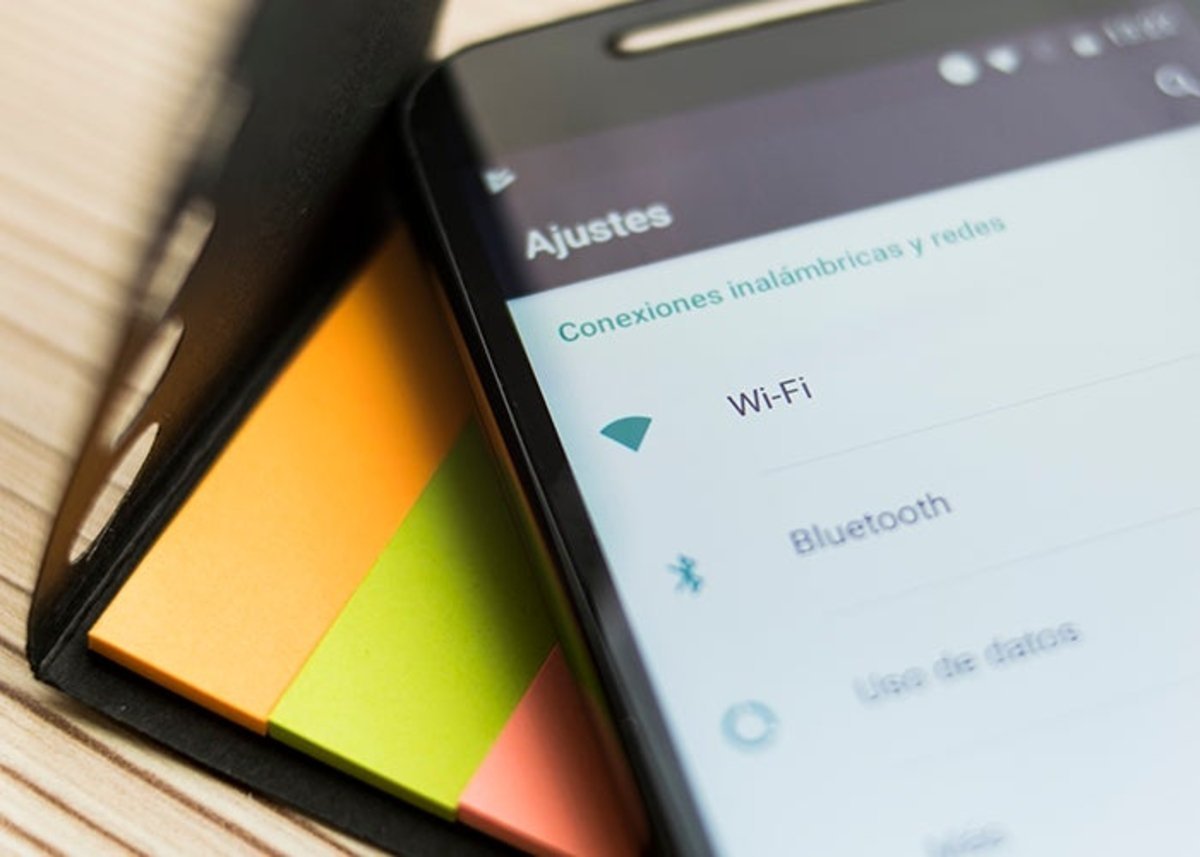
Desde el navegador
Una de las maneras más sencillas y rápidas de entrar al router para configurar la conexión desde el móvil, es utilizando un navegador web como Chrome, Firefox, Mint, DuckDuckGo o cualquier otro. Esta es, además, la manera más utilizada, y el proceso es el mismo que si quisiéramos acceder desde un ordenador. Para hacerlo, solo hay que seguir estos pasos:
- En tu móvil, conectado a la red Wi-Fi, abre el navegador.
- En la barra de búsqueda, introduce la dirección IP del router --normalmente, 192.168.1.1--.
- Aparecerá un asistente de inicio de sesión diferente dependiendo del fabricante del router. Introduce usuario y contraseña --si no has cambiado ninguno de los dos parámetros, suele ser en ambos casos "admin". En esta web aparece un listado con los usuarios y contraseñas por defecto que usan la mayoría de fabricantes--.
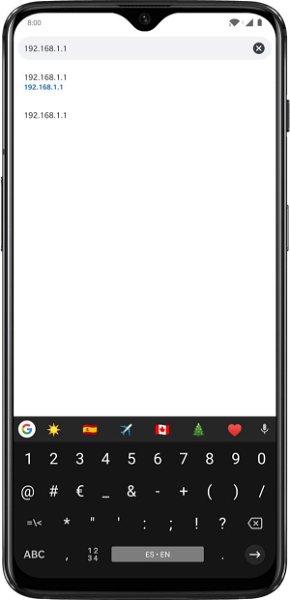

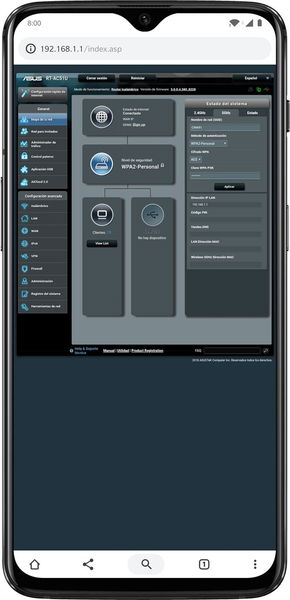



Si el usuario y la contraseña son correctos, habrás accedido a la página de configuración del router, y uno de los pasos más recomendables a realizar en este momento es cambiar tanto el usuario como la contraseña por defecto, para evitar posibles problemas de seguridad.
Otras modificaciones que se pueden realizar son cambiar el nombre de la red Wi-Fi --SSID-- y su contraseña, el nivel de seguridad --WPA2 es el más recomendable--, o incluso habilitar la red de 5GHz --más rápida-- en caso de estar disponible. En algunos casos, también será posible habilitar o instalar añadidos interesantes como sistemas de almacenamiento en la nube propios del fabricante del router, mejoras de seguridad, y diversas herramientas de red que encontraremos entre los diferentes menús.
Otro ajuste interesante es la posibilidad de actualizar el firmware del router desde el móvil en caso de que existan nuevas versiones disponibles, e incluso habilitar el servicio de impresión, para que sea posible imprimir documentos desde el móvil a través de la red Wi-Fi.
Usando la aplicación del router
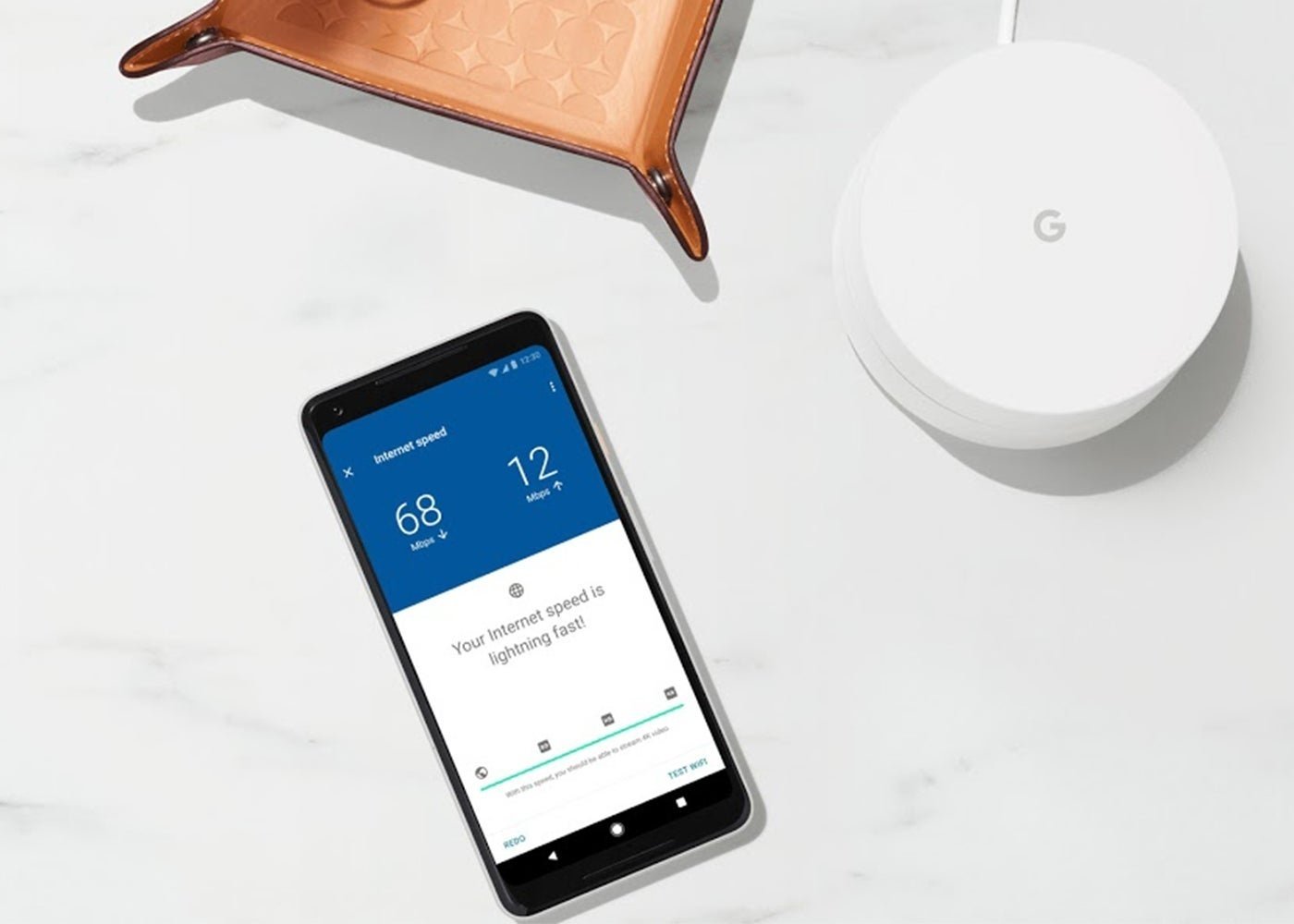
Si tienes un router Wi-Fi relativamente moderno y de un fabricante reconocido --ASUS, Netgear, Google, TP-Link, Lynksys, Xiaomi, Dlink...--, es muy probable que en Google Play vayas a encontrar la aplicación oficial para configurar los ajustes de la conexión Wi-Fi desde el móvil. En ocasiones, este tipo de aplicaciones ofrecen muchas más características y opciones que la plataforma accesible desde el navegador, y por tanto puede ser interesante contar con esta herramienta instalada en el dispositivo.
Dependiendo del fabricante de tu router, la aplicación que deberás descargar será totalmente distinta. A continuación os dejamos los enlaces de descarga de Google Play de algunas de las apps de configuración de los fabricantes de routers más conocidos:
Linksys
Xiaomi
TP-Link
D-Link
ASUS
En caso de que la aplicación que corresponde a tu marca o modelo de router no esté entre las anteriores, una simple búsqueda en Google Play debería permitirte encontrar --si es que existe-- la herramienta que necesitas.
Sea como sea, una vez descargada la aplicación correspondiente, el proceso para entrar a la configuración del router desde el móvil es muy similar a lo que hemos visto antes: bastará con iniciar sesión con el usuario y contraseña --de nuevo, "admin" suele ser el más común en ambos casos--, y una vez dentro, comenzar a configurar los diferentes parámetros.
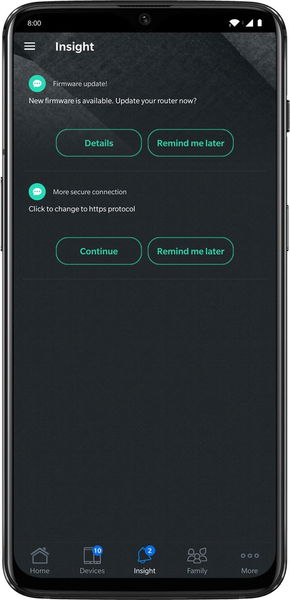
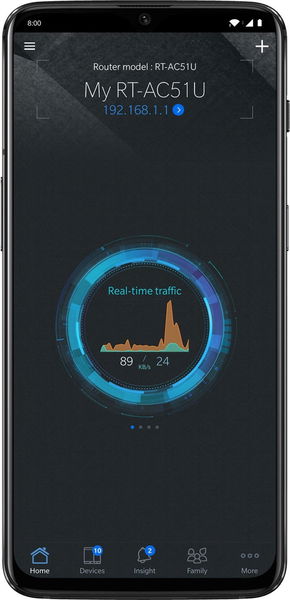
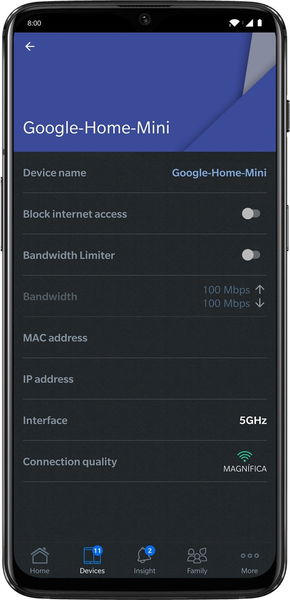



Ejemplo de configuración y opciones disponibles en la aplicación ASUS Router.
Aunque el número de opciones disponibles dependerá de la aplicación, por lo general podemos encontrar información interesante como estadísticas de tráfico de la red en tiempo real, la posibilidad de bloquear dispositivos conectados a la red que no deberían estarlo, realizar filtrado MAC, actualizar el firmware del router, y muchas otras herramientas. También existe, por supuesto, la posibilidad de cambiar la contraseña de la red Wi-Fi.
Como habéis visto, acceder a la configuración de un router Wi-Fi desde el móvil es un proceso de lo más sencillo, pero que puede resultar de utilidad para mejorar la calidad, seguridad y velocidad de una red inalámbrica. Por tanto, si aún no te habías atrevido a hacerlo, ya no tienes excusa para no modificar los parámetros de tu red y exprimir al máximo todas las capacidades del router.